编辑:秩名2025-02-04 13:27:01
在日常工作中,我们经常会遇到需要批量重命名大量文件的情况。无论是整理个人照片、管理项目文件还是备份重要资料,高效地对文件进行批量重命名都是一个非常实用的技能。对于mac用户来说,虽然有许多第三方应用程序可以实现这一功能,但有时候为了保护隐私或减少软件依赖,你可能更倾向于寻找一种无需安装额外应用程序的方法。本文将介绍几种在mac上不使用任何第三方应用的情况下,通过原生工具和简单的脚本实现文件批量重命名的方法。
mac系统自带的finder和终端提供了强大的文件管理和操作功能,通过它们的结合使用,我们可以轻松实现文件的批量重命名。

1. 选择文件:首先,在finder中找到并选择所有需要重命名的文件。
2. 复制文件名:右键点击其中一个选中的文件,选择“复制”(或者直接按cmd+c)。
3. 打开终端:在finder中前往“应用程序”->“实用工具”->“终端”,或者直接使用spotlight搜索(按cmd+空格输入terminal)打开终端。
4. 使用命令行批量重命名:假设你想要给所有选中的文件加上“new_”前缀,可以使用以下命令:
```
for file in ~/desktop/yourfolder/*; do mv "$file" "$(dirname "$file")/new_$(basename "$file")"; done
```
请根据实际情况调整路径和重命名规则。
除了上述方法外,还可以利用applescript来实现更复杂的文件重命名逻辑。
1. 打开applescript编辑器:同样在“应用程序”->“实用工具”中找到applescript编辑器并打开。
2. 编写脚本:以下是一个简单的applescript示例,用于为选定文件添加后缀:
```applescript
tell application "finder"
set selectedfiles to selection
repeat with afile in selectedfiles
set newname to name of afile & "_newsuffix"
set name of afile to newname
end repeat
end tell
```
这个脚本将会为finder中当前选中的所有文件添加“_newsuffix”作为文件名后缀。
以上介绍了两种在mac上不使用第三方应用即可完成文件批量重命名的方法。通过这些技巧,不仅能够提高工作效率,还能让你更加灵活地管理自己的文件。希望这些信息对你有所帮助!

手机脚本软件是一种便捷的应用程序,可以帮助用户自动化重复的任务,提高手机使用效率。通过手机脚本软件,用户可以轻松实现一系列操作,如自动填写表单、批量处理数据、定时执行任务等。使用手机脚本软件可以大大节省时间,提升工作和生活效率。
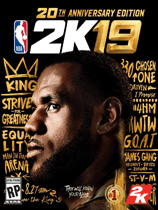
38.77MB
趣味娱乐

7.07MB
系统工具

7.19 MB
系统工具

36Mb
趣味娱乐

6.55MB
系统工具

6.32M
趣味娱乐

49Mb
系统工具

9.85MB
趣味娱乐

45Mb
系统工具

58Mb
效率办公

7.59MB
趣味娱乐

37Mb
系统工具